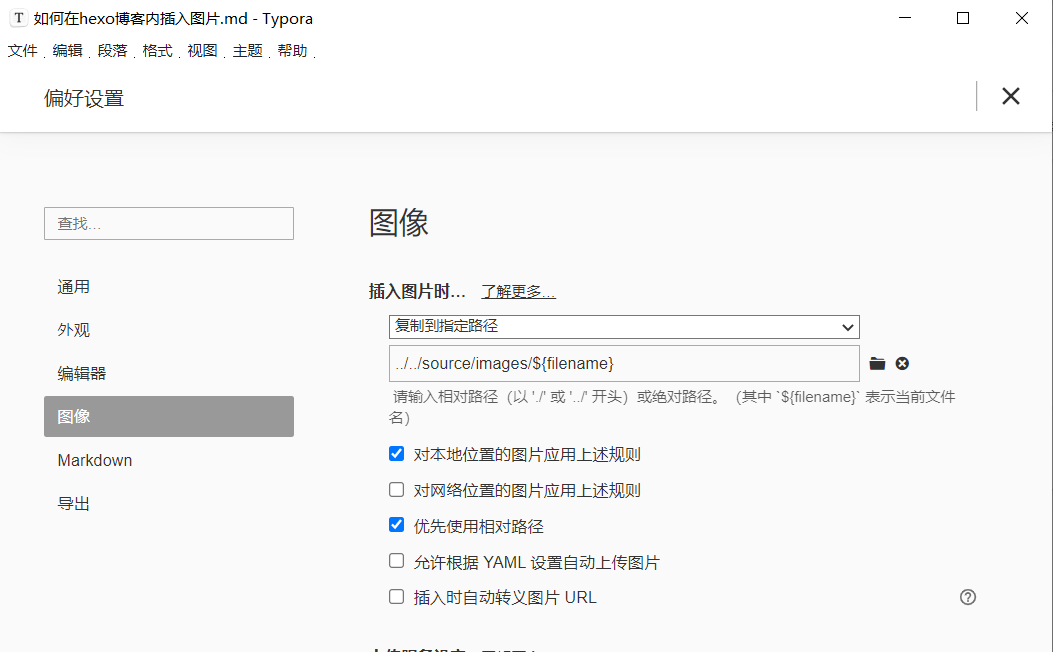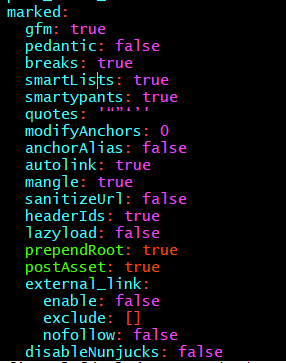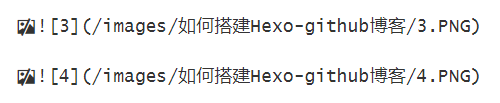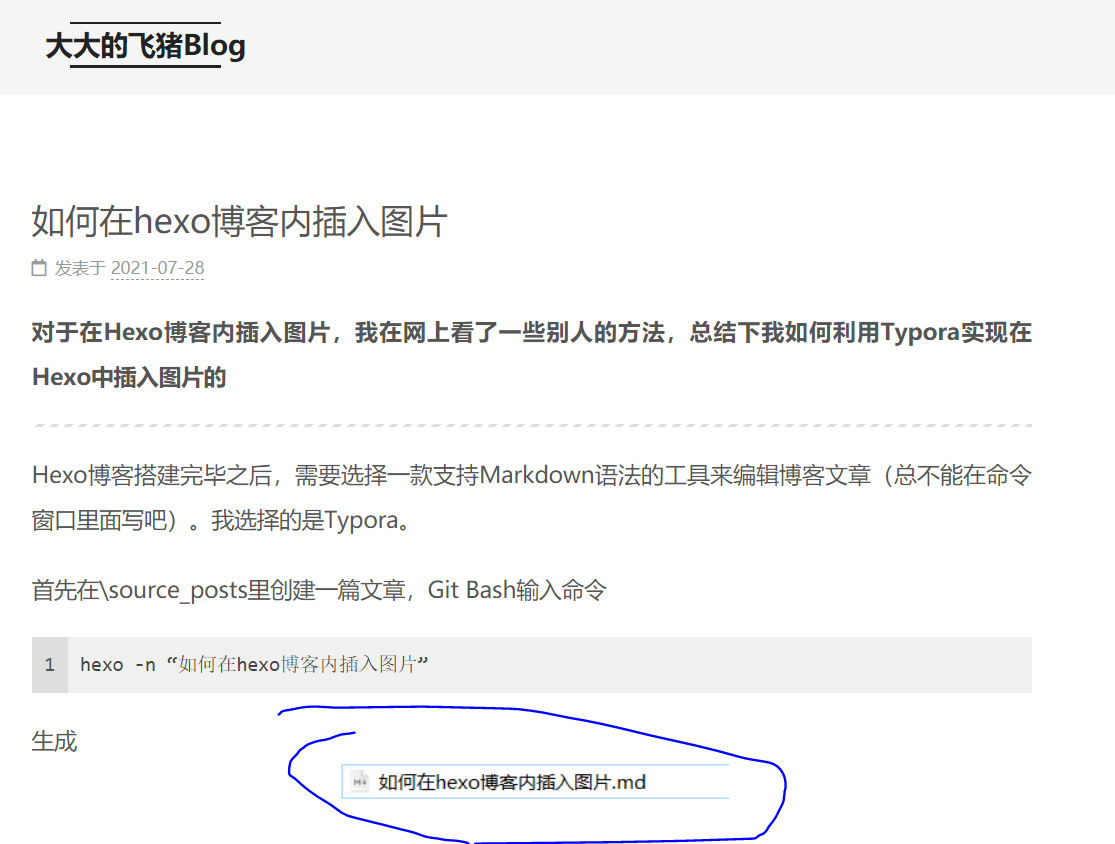如何在hexo博客内插入图片
对于在Hexo博客内插入图片,我在网上看了一些别人的方法,总结下我如何利用Typora实现在Hexo中插入图片的
Hexo博客搭建完毕之后,需要选择一款支持Markdown语法的工具来编辑博客文章(总不能在命令窗口里面写吧)。我选择的是Typora。
首先在\source_posts里创建一篇文章,Git Bash输入命令
1 | hexo -n “如何在hexo博客内插入图片” |
生成
注意:图片的路径应该为../images开头(所有路径必须用///这种斜杠,\\不行),因为github仓库里,如果想要引用图片,则需要../前往上一级目录,然后在此目录下寻找images目录,然后在images里面寻找同名目录,然后引用图片
然后用Typora打开这个.md后缀的文件
Typora设置
打开右上角
文件选择偏好设置(preference),选择图像,选择复制到指定路径,输入../../source/images/${filename},然后右上角X掉就行。解释下操作的含义:Typora是可以通过很多方式将图片插入到文本里的,当将图片拖动进来是的时候,会自动在source/images目录下生成一个与文章同名的文件夹,并将插入的图片复制一份到该文件夹里(我不知道为什么我把图拖进typora,图片会一直显示copying),${filename}表示文章名字
Hexo设置-安装插件
1
npm install hexo-renderer-marked --save
然后打开_config.yml文件(之前为了推送博客到github,在里面设置过git和repo)
把下面的复制进去(可能postAsset不用加,加上试试吧)
1
2
3marked:
prependRoot: true
postAsset: true
下面是两个参数的含义(postAsset可能真的不用加)
prependRoot
- Prepend root value to (internal) image path.
- Example
_config.yml:
1
root: /blog/
becomes<img src="/blog/path/to/image.jpg" alt="text">
- Example
postAsset
- Resolve post asset’s image path to relative path and prepend root value when
post_asset_folderis enabled.
- “image.jpg” is located at “/2020/01/02/foo/image.jpg”, which is a post asset of “/2020/01/02/foo/“.
becomes<img src="/2020/01/02/foo/image.jpg">- Requires prependRoot to be enabled.
最后一步
因为我的typora不知道为什么,拖动进来图片后,虽然,source/images目录下自动创建了同名文件夹,但是图片死活copy不进去(一直显示copying)。
所以我就自己把图片到source/images//${filename}下面了,然后从里面把图片拖进typora编辑的文章里
到这里图片是拖进来,但是typora不显示(实际直接hexo g -d推送github,是可以在博客内显示的),因为typora有地方没设置
解决方法:点开typora上面的格式,然后选图像,点击设置图片根目录,选择source目录,然后图片就 能在typora内显示了
到这里,基本typora和hexo两个部分的设置就完成了,然后hexo g -d生成推送
github博客效果如下